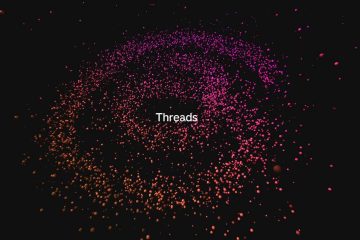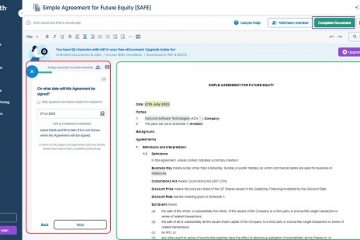Toimittajan arviot: Käyttäjäarviot:[Yhteensä: 0 Keskiarvo: 0] @media(min-leveys: 500px) { } @media(min-leveys: 800px) { }
p>
Tässä artikkelissa selitämme 5 sovellusta, joiden avulla voit allekirjoittaa PDF-asiakirjasi offline-tilassa lataamatta niitä millekään palvelimelle.
Yleensä kun sinun on allekirjoitettava PDF-dokumenttisi, sinun on ladattava PDF-tiedosto verkossa jollekin verkkosivustolle. Sitten voit allekirjoittaa asiakirjan. Joskus voi olla luottamuksellisia asiakirjoja, joita et halua ladata millekään verkkosivustolle.
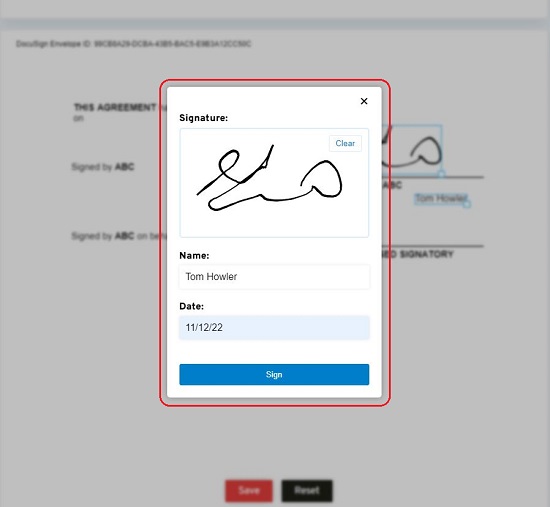
Nämä sovellukset ovat hyödyllisiä, kun sinulla on PDF-dokumentteja, jotka haluat säilyttää offline-tilassa ja allekirjoittaa.
Katsotaanpa alla näissä offline-tilassa olevissa PDF-dokumenttien allekirjoitussovelluksissa.
1. Vain allekirjoita PDF
Tämä on äärimmäisen yksinkertainen verkkosovellus, joka toimii selaimessasi ja jonka avulla voit lisätä allekirjoituksesi PDF-dokumentteihin. Suurin etu tässä on, että sinun ei tarvitse ladata mitään online-palvelimille, koska kaikki tapahtuu asiakaspuolella. Siksi käyttäjien ei tarvitse huolehtia asiakirjojensa yksityisyydestä ja turvallisuudesta, koska he eivät koskaan poistu koneeltaan.
Napsauta vain alla olevaa linkkiä siirtyäksesi Just Sign PDF-tiedostoon ja vedä ja pudota PDF-dokumentti sivulle. Napsauta kohtaa, johon haluat sijoittaa allekirjoituksesi, ja huomaat, että Allekirjoituspaneeli avautuu, johon sinun on kirjoitettava koko nimesi, päivämäärä ja piirrettävä allekirjoituksesi hiirellä. Napsauta seuraavaksi”Allekirjoita”, jolloin allekirjoitus liitetään nimettyyn paikkaan nimesi ja päivämääräsi kanssa.
Voit siirtää allekirjoitusta vapaasti napsauttamalla ja vetämällä allekirjoitusruutua. Jos haluat muuttaa allekirjoituksen kokoa, vie hiiri oikean alakulman kokokahvan päälle ja napsauta ja vedä se sopivaan kokoon. Lopuksi voit tallentaa ja ladata allekirjoitetun PDF-tiedoston järjestelmääsi napsauttamalla sivun alareunassa olevaa Tallenna-painiketta.
Napsauta tätä siirtyäksesi Just Sign PDF-tiedostoon
2. JSignPDF
Siirrytään nyt seuraavaan sovellukseen, joka allekirjoittaa PDF-tiedostot digitaalisesti ilman palvelimen lataamista. Tämä sovellus on avoimen lähdekoodin, Java-pohjainen ja toimii itsenäisenä sovelluksena sekä OpenOfficen lisäosana.
Lataa sovellus ja asenna se napsauttamalla alla olevaa linkkiä. Suorita sovellus ja valitse avaimenperän tyyppi avattavasta luettelosta. Napsauta seuraavaksi Selaa, lataa avainsäilötiedosto ja määritä avainsäilön /avaimen salasana. Napsauta sitten”Syötä PDF-tiedosto”-kentän edessä olevaa Selaa-painiketta ja lataa PDF-tiedosto, jonka haluat allekirjoittaa digitaalisesti. Voit halutessasi antaa tulostettavan PDF-tiedoston nimen ja sijainnin. Jos jätät tämän kentän tyhjäksi, se käyttää oletusarvoisesti syötetyn PDF-tiedoston sijaintia. Varmista, että olet suorittanut kaikki yllä olevat vaiheet tarkasti, ja napsauta sitten Allekirjoita.
Siirry nyt PDF-tulostus-kansioon, josta löydät allekirjoitetun PDF-dokumentin. Napsauta tätä ladataksesi JSignPDF
3. Digital Signer
Digital Signer on digitaalisen allekirjoituksen ohjelmistosovellus, jonka avulla voit allekirjoittaa PDF-dokumentteja käyttämällä laitteistolaitteita, älykortteja, DSC-ja PFX-tiedostoja sekä helpommin ja vaivattomasti.
Napsauta vain. alla olevasta linkistä ladataksesi Digital Signer. Tässä esimerkissä käytämme PFX-tiedostoa PDF-tiedoston digitaaliseen allekirjoittamiseen. Käynnistä sovellus ja napsauta Allekirjoita PDF ikkunan vasemmassa yläkulmassa.
Napsauta seuraavaksi Valitse PFX-tiedosto-painiketta ja lähetä PFX-tiedosto. Jos siihen liittyy salasana, ota vastaava valintaruutu käyttöön ja määritä salasana. Napsauta seuraavaksi”Lähde PDF-tiedosto”ja lataa PDF, jonka haluat allekirjoittaa digitaalisesti. Lähtöpolku ja tiedostonimi määritetään automaattisesti, ja voit muuttaa niitä tarvittaessa. Napsauta lopuksi”Aloita PDF-allekirjoitus”ikkunan alareunassa. Digitaalisesti allekirjoitettu PDF-dokumenttisi ei ole käytettävissä tuloste-PDF-kansiossa.
Napsauta tätä ladataksesi Digital Signerin
4. MyPDFSign
Tämä on jälleen yksi työpöytäsovellus, jonka avulla voit allekirjoittaa PDF-dokumentteja digitaalisesti käyttämällä varmenteita tai älykorttia. Lataa ja asenna sovellus järjestelmääsi napsauttamalla alla olevaa linkkiä.
Käynnistä sovellus ja napsauta Tiedosto | Avaa ja lataa PDF-tiedosto, jonka haluat allekirjoittaa digitaalisesti. Vedä seuraavaksi asiakirjassa alue, johon haluat digitaalisen allekirjoituksesi näkyvän, ja Allekirjoituksen ominaisuudet-valintaikkuna avautuu automaattisesti näytölle. Napsauta avattavaa luetteloa ja huomaa, että kaikki sertifikaattisi ovat saatavilla. Valitse digitaalinen varmenne, jota haluat käyttää PDF-tiedoston allekirjoittamiseen, ja napsauta sitten OK liittääksesi allekirjoituksen merkittyyn kohtaan.
Valitse seuraavaksi Tiedosto | Tallenna ja tallenna digitaalisesti allekirjoitettu PDF-dokumentti haluamaasi kansioon järjestelmässäsi.
Napsauta tätä ladataksesi MyPDFSign
5. OpenPDFSign
Tämä on ilmainen ja avoimen lähdekoodin työkalu, jonka avulla voit allekirjoittaa digitaalisesti yksittäisiä tai useita PDF-dokumentteja komentoriviltä. Se ottaa yksityisen avaimen ja varmennetiedoston syötteenä asiakirjojen allekirjoittamiseen. Koska työkalu on kehitetty Java-kielellä, tarvitset uusimman Java-ajonaikaisen tai SDK:n sen suorittamiseen.
Lataa työkalu napsauttamalla alla olevaa linkkiä (JAR-tiedostomuoto). Kopioi myös PDF-tiedosto, jonka haluat allekirjoittaa digitaalisesti, samaan kansioon. Tarvitset nyt kaksi muuta tiedostoa, kuten aiemmin mainittiin PDF-tiedoston allekirjoittamiseen – yksityisen avaimen ja varmenteen. Voit luoda nämä tiedostot ilmaiseksi OpenSSL:n avulla suorittamalla seuraavan komennon:
openssl req-x509-newkey rsa:4096-keyout./key.pem-out./cert.pem-sha256-days 365
Kun komento on suoritettu onnistuneesti ja avain-ja varmennetiedostot on luotu, kopioi ne samaan kansioon, joka sisältää JAR-tiedoston. Avaa seuraavaksi komentokehote samassa kansiossa, joka sisältää kaikki yllä olevat tiedostot, ja suorita seuraava komento:
Syntaksi: java-jar./open-pdf-sign.jar-k Private_Key-c Certificate-i inputPDFFile.pdf-o output.pdf-p Salalause –sivu-1
Esimerkiksi: java-jar./open-pdf-sign.jar-k./key.pem-c./cert.pem-i input.pdf-o output.pdf-p 1234 –sivu-1
Prosessin valmistuminen voi kestää muutaman sekunnin ja sen lopussa digitaalisesti allekirjoitettu PDF on saatavilla samassa kansiossa. Voit avata allekirjoitetun PDF-tiedoston ja löytää allekirjoituksen viimeiselle sivulle.
Napsauta tätä ladataksesi OpenPDFSign (JAR-tiedosto). Asenna OpenSSL napsauttamalla tätä.
Loppukommentit:
Olemme testanneet kaikki yllä olevat sovellukset ja havainneet, että ne toimivat oikein. Voit käydä jokaisen sovelluksen läpi ja selvittää, mikä niistä sopii parhaiten tarpeisiisi. Silti mielestäni Digital Signer on suosituin valinta runsaan ominaisuusvalikoimansa ja monipuolisuutensa vuoksi.